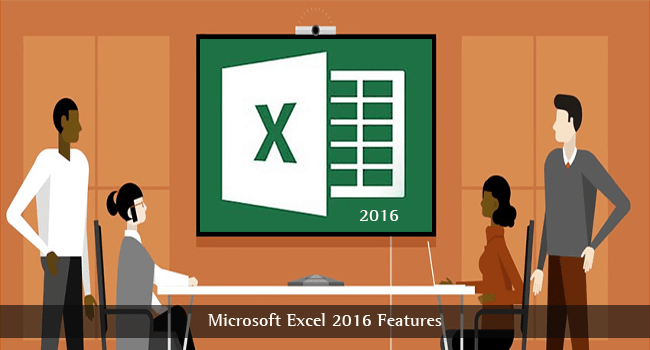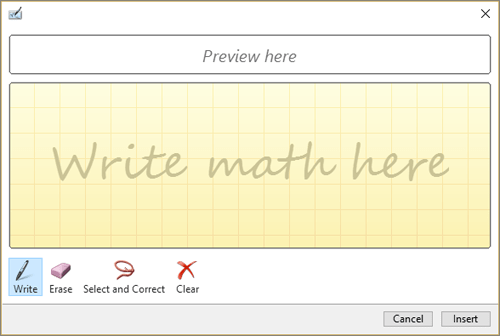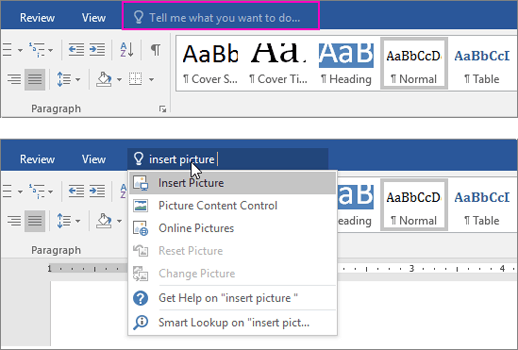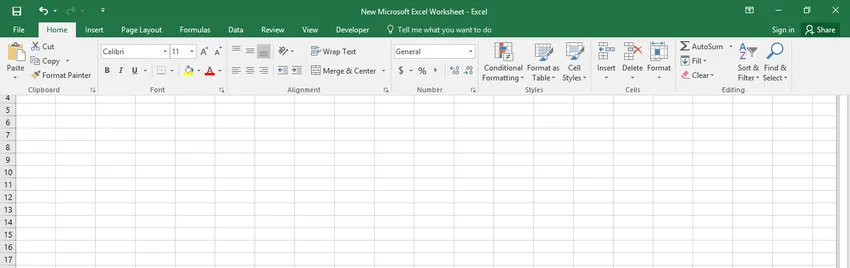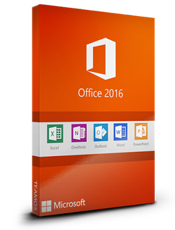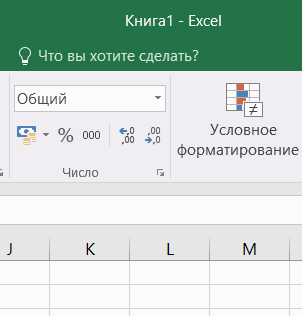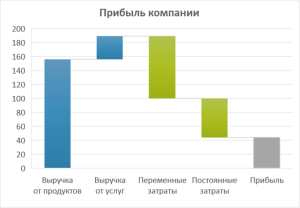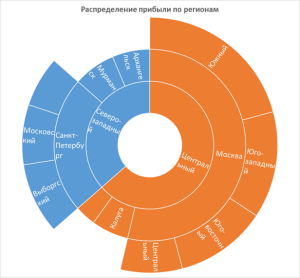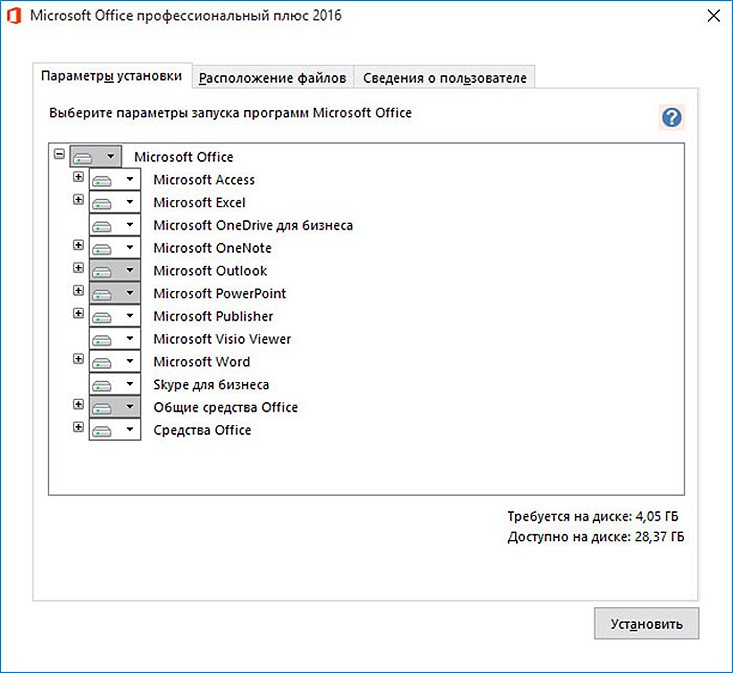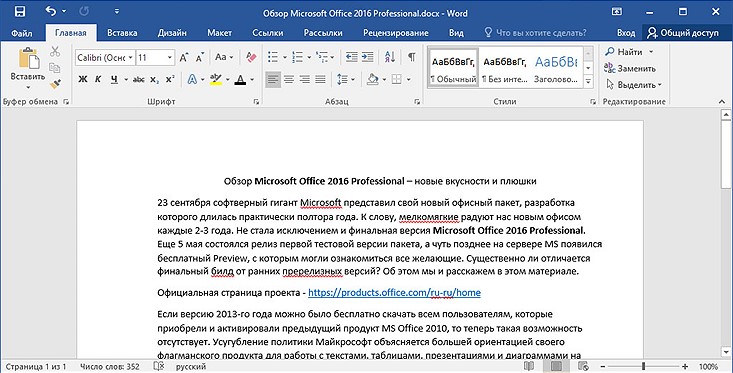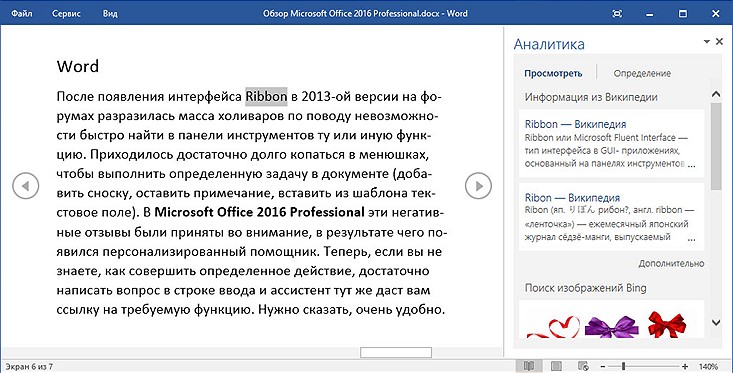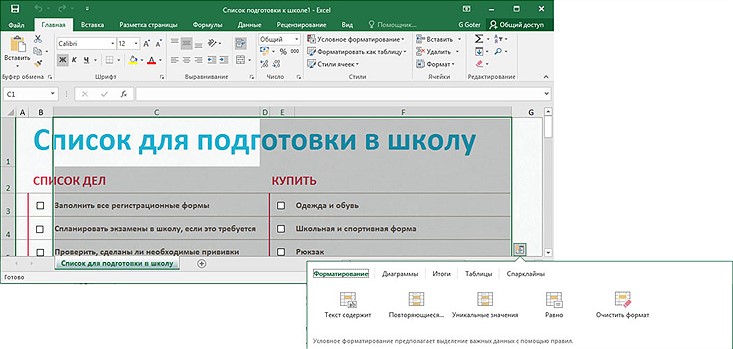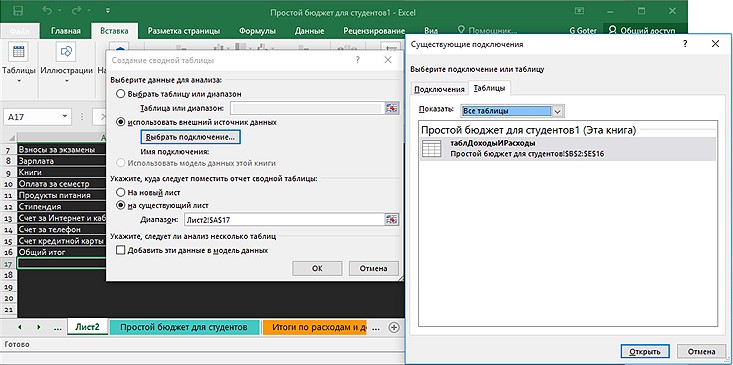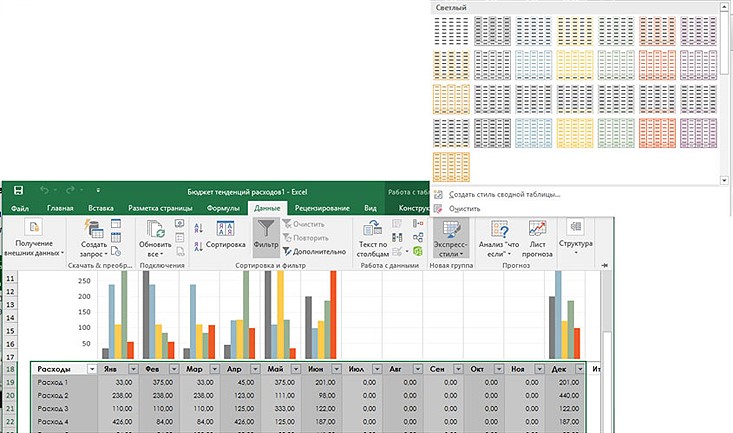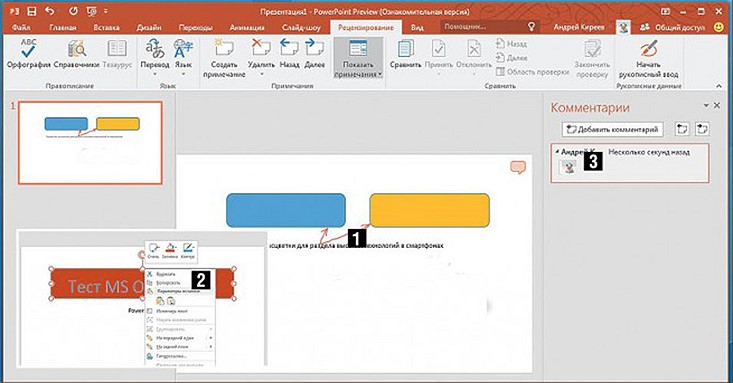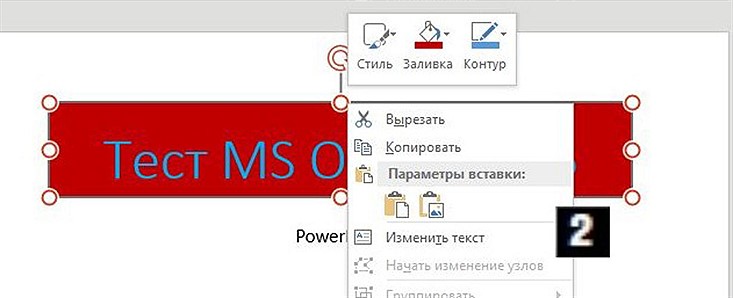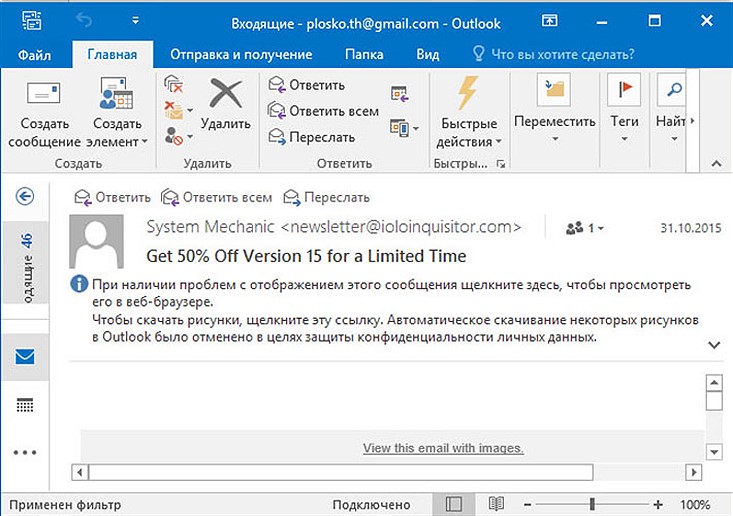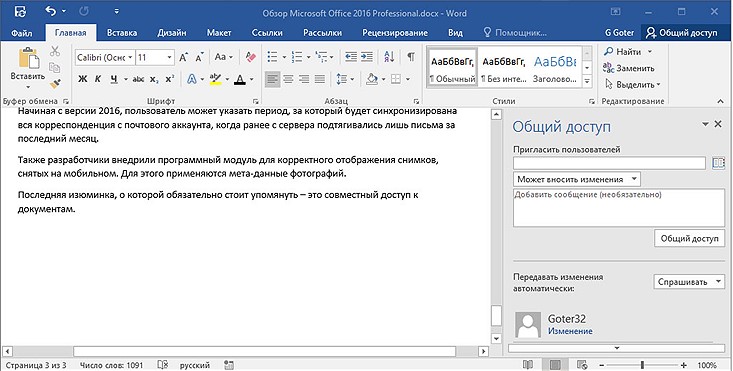Excel 2016 для Windows содержит все функции и возможности, к которым вы привыкли, а также некоторые новые функции, которые описаны ниже.
-
6 новых типов диаграмм, включая каскадную и статистическую, гистограмму, диаграмму Парето и «ящик с усами».
-
Поиск и перенос всех необходимых данных в одно место с помощью группы инструментов «Скачать и преобразовать» (ранее эта функция называлась «Power Query» и была доступна только как надстройка).
-
Использование средства 3D Maps (ранее оно называлось Power Map и было доступно только как надстройка) для визуализации ваших данных.
Ознакомьтесь с другими новыми функциями Excel 2016.
Нужна дополнительная помощь?
Очень скоро нас с вами ждет очередная версия Excel 2016. На данный момент для всех желающих уже доступна бесплатная Technical Preview версия Office 2016 для ознакомления. Давайте посмотрим, что же нового и вкусного нам готовят в Редмонде.
Общий вид
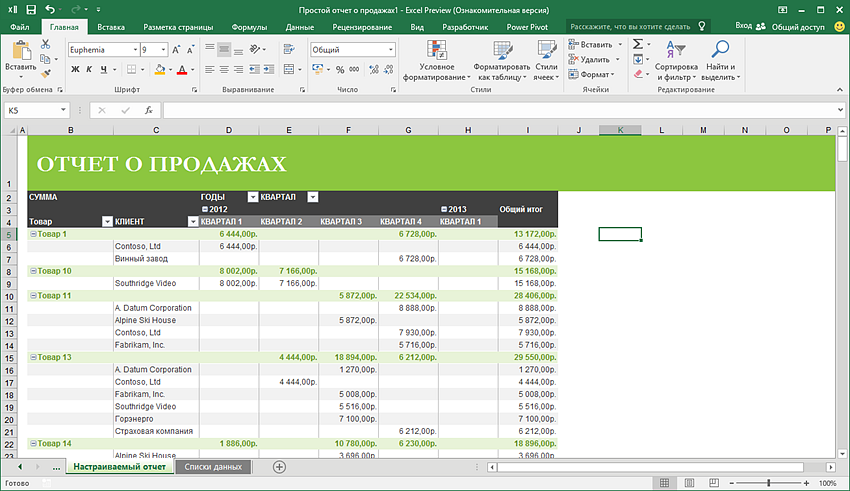
Как видно из предыдущего скриншота, общий вид интерфейса не сильно изменился. Подложка ленты стала зеленой, а сама лента — серой и это, на мой взгляд, хорошо — активную вкладку видно более отчетливо и лента не сливается с листом, как это было в прошлом Excel. Названия вкладок попрощались с ПРОПИСНЫМИ — мелочь, а приятно.
В настройках Файл — Параметры можно, как и ранее, поменять цветовую схему интерфейса, но выбор (как и ранее) почему-то совершенно убогий. Кроме зеленого и чисто белого варианта предлагается еще темно-серый:
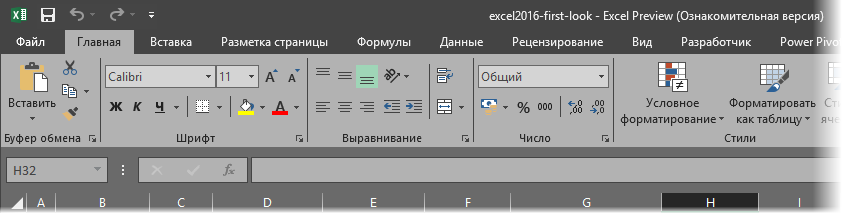
… и угольно-черный:
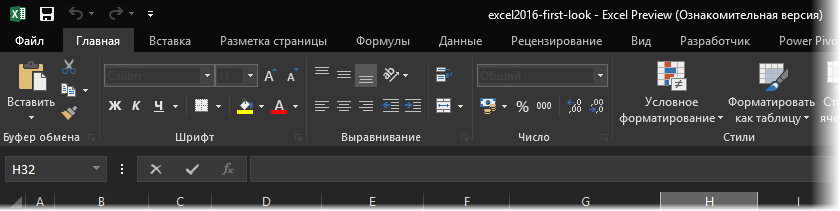
Небогато для программы, на которую миллиард пользователей по всему миру пялятся по 5-10 часов в сутки иногда. По дизайну еще есть куда расти — это факт. (Прим. автора: я один устал от этого плоского безликого flat-design везде и кругом?)
Помощник
В правом верхнем углу экрана появилось поле Помощника. Это, своего рода, реинкарнация знаменитой Скрепки — быстрая встроенная поисковая система по всем функциям и инструментам Excel. В это поле можно начать вводить название команды или функции и Помощник оперативно выдаст список подсказок, которыми можно воспользоваться:
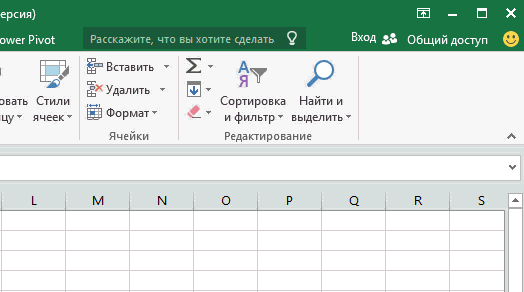
Само-собой, требует простых и правильных формулировок с официальной терминологией («спарклайны», а не «микродиаграммы» и т.д.), но штука приятная. Начинающим пользователям в ситуации «помню, что есть функция, но не помню где» должно понравиться.
Надеюсь, что в будущем эта штука будет не просто искать в справке, а поддерживать голосовой ввод и понимать русскоязычную морфологию — тогда можно будет просто сказать Excel’ю что вы хотите сделать: «Сделай квартальный отчет по регионам и отправь его шефу!»
Новые типы диаграмм
Последний раз Microsoft добавляла новые типы диаграмм в Excel аж в 1997 году — почти 20 лет назад! И вот, наконец, лед в этом вопросе тронулся (не без дружеских пенделей разработчикам от участников сообщества MVP, скажу по секрету). В Excel 2016 появилось сразу аж 6 принципиально новых типов диаграмм, большинство из которых в старых версиях можно было построить только с помощью специальных надстроек или танцев с бубном. Теперь же все делается в два движения. Итак, встречайте:
Водопад (Waterfall Chart)
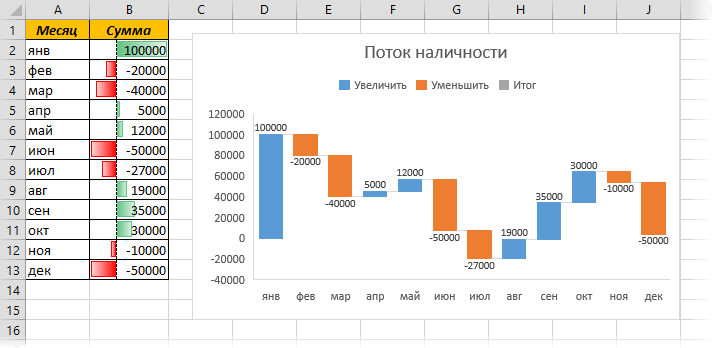
Другие названия: мост (bridge), «ступеньки», каскадная диаграмма. Очень часто используемый в финансовом анализе (и не только) тип диаграммы, наглядно отображающий динамику изменения параметра во времени (поток наличности, инвестиции) либо влияние различных факторов на результат (факторный анализ цены). Раньше для построения такой диаграммы приходилось либо шаманить, либо покупать специальные надстройки.
Иерархическая (Treemap Chart)
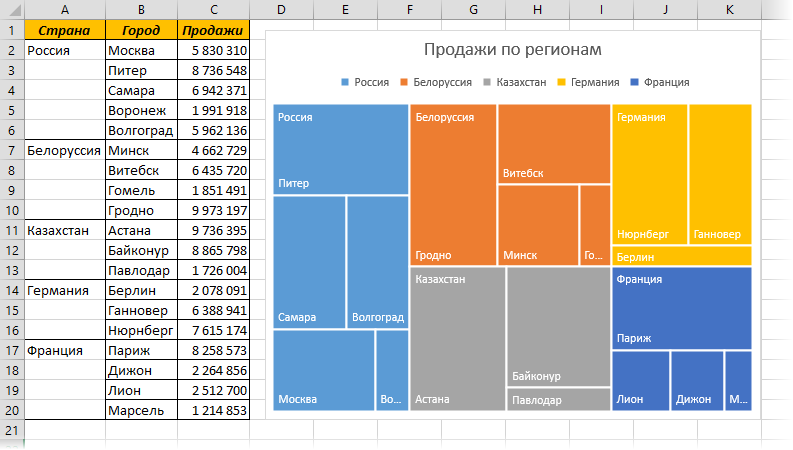
Специфический тип диаграммы для наглядного отображения распределения какого-либо параметра по категориям в виде эдакого прямоугольного «лоскутного одеяла». Причем можно использовать двойной уровень вложенности категорий (города внутри страны). Удобно использовать для визуализации, например, прибыли по регионам или выручки по категориям товаров. В старых версиях построение такой диаграммы было крайне затруднительно и обычно требовало установки дополнительных надстроек.
Солнечные лучи (Sunburst Chart)
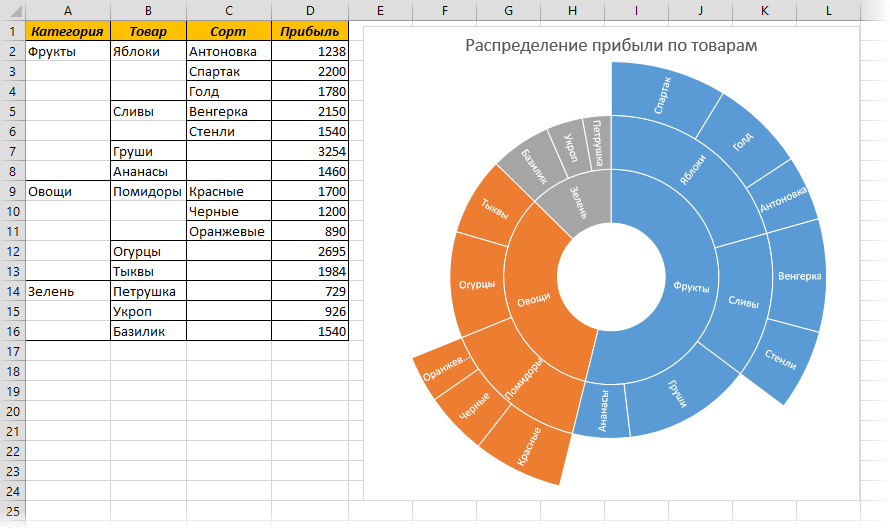
Аналог предыдущего типа, но с круговым размещением данных в секторах, а не в прямоугольниках. По-сути, что-то вроде круговой или кольцевой диаграммы с накоплением. Для визуализации распределения — самое оно, причем вы уже не ограничены двумя уровнями вложенности, а можете разложить их на три (категория-товар-сорт) или больше.
Парето (Pareto Chart)
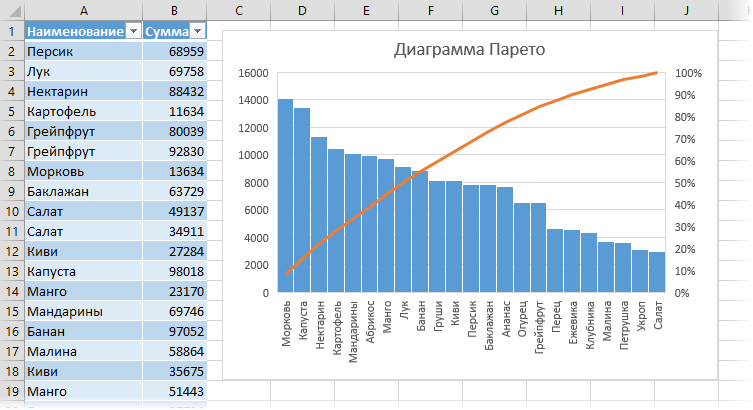
Классическая диаграмма для визуализации «закона 80/20» или «закона Парето», о котором многие, думаю, как минимум слышали. В общем виде он формулируется как «20% усилий дают 80% результата». Применительно к бизнесу, это уточняется до «20% товаров дают 80% выручки», «20% клиентов создают 80% проблем» и т.д. В такой диаграмме наглядно отображается гистограммой суммарная выручка по каждому товару и, одновременно, оранжевый график показывает накопленную долю выручки. Там, где линия пересекает 80% (около Ананаса) и можно мысленно провести вертикальную линию, чтобы отделить ключевые товары (слева от Ананаса) от неважных (справа от Ананаса). Мегаполезная диаграмма для ABC-анализа и подобных ему вещей.
Ящик с Усами (BoxPlot Chart)
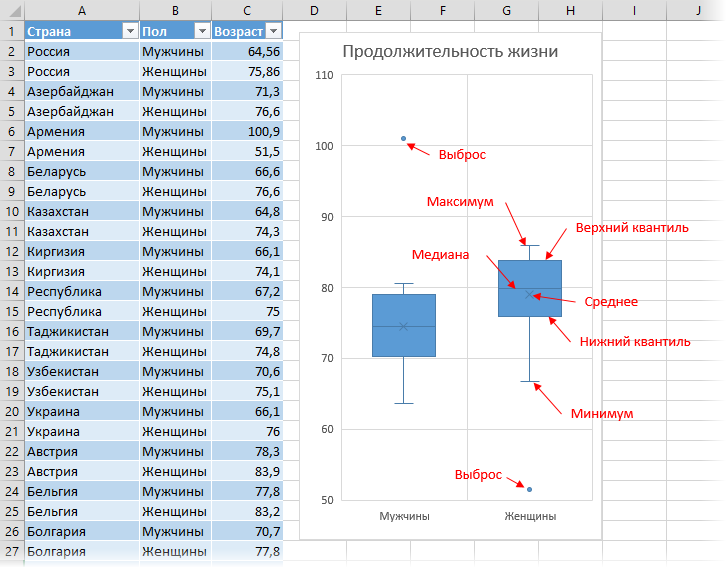
Другое название «диаграмма разброса» или Box-and-Whiskers Chart. Весьма часто применяемый в статистической оценке тип диаграммы, отображающий для набора данных сразу:
- среднее арифметическое — крестообразная зарубка
- медиану (50% квантиль) — горизонтальная линия на боксе
- нижний (25%) и верхний (75%) квантили — нижняя и верхняя границы бокса
- выбросы — в виде отдельных точек
- максимальное и минимальное значение — в виде усов
Частотная гистограмма (Histogram Chart)
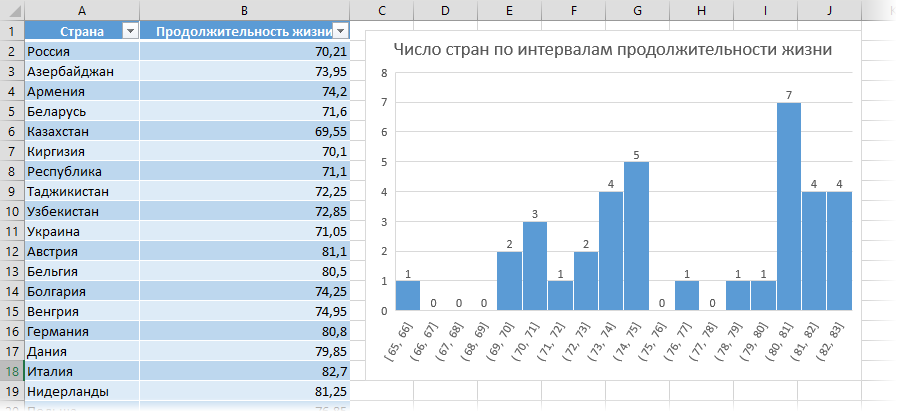
Для указанного набора данных отображает количество элементов, попадающих в заданные интервалы значений. Ширину интервалов либо их количество можно задавать. Весьма полезная диаграмма в частотном анализе, сегментировании и тому подобных вещах. Раньше подобная задача решалась обычно группировкой по числовым интервалам в сводных таблицах либо использованием надстройки Пакет Анализа.
Power Query
Надстройка для импорта данных Power Query, ранее поставлявшаяся для Excel 2013 отдельно, теперь встроена по-умолчанию. На вкладке Данные (Data) она представлена в виде группы Скачать & Преобразовать:
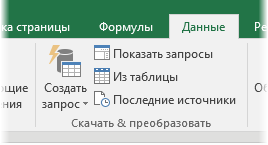
При помощи инструментов этой группы можно загрузить в Excel таблицы из практически всех существующих основных форматов баз данных, интернета и других источников:
После загрузки полученные данные можно средствами Power Query еще и обработать, «доводя до ума»:
- исправить числа-как-текст и даты-как-текст
- добавить вычисляемые столбцы или убрать ненужные
- консолидировать данные из нескольких таблиц в одну автоматически и т.д.
В общем и целом — весьма полезное дополнение для тех, кто периодически подгружает в Excel большие объемы данных из внешнего мира.
Сводные таблицы
Такой полезный инструмент как сводные таблицы в этой версии получил два небольших улучшения. Во-первых, в панели со списком полей при построении сводной появилось средство быстрого поиска нужного поля:
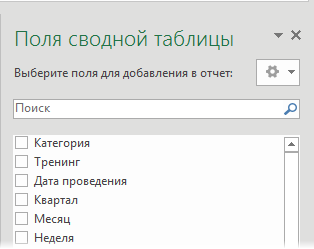
Очень полезная штука, когда в вашей таблице десятки столбцов + вы еще и вычисляемых полей от себя добавили.
Во-вторых, если сводная таблица фильтруется Срезом или Шкалой, и вы делаете двойной щелчок по ячейке с данными, чтобы «провалиться» в подробности, то теперь при этом учитываются выбранные на срезах и шкалах параметры (раньше они игнорировались, как будто нет ни срезов, ни шкалы вообще).
Инструменты прогнозирования
Excel 2016 получил несколько новых инструментов для прогнозирования. Во-первых, в категории Статистические (Statistical) появились функции для вычисления прогноза по методу экспоненциального сглаживания:
- ПРЕДСКАЗ.ETS — выдает прогнозируемое значение на заданную дату в будущем по методу эксп.сглаживания с учетом сезонности
- ПРЕДСКАЗ.ETS.ДОВИНТЕРВАЛ — вычисляет доверительный интервал для прогноза
- ПРЕДСКАЗ.ETS.СЕЗОННОСТЬ — выявляет сезонность в данных и вычисляет ее период
- ПРЕДСКАЗ.ETS.STAT — выдает подробные статистические данные по числовому ряду для вычисляемого прогноза
- ПРЕДСКАЗ.ЛИНЕЙН — вычисляет линейный тренд
Также появился удобный инструмент для составления прогнозов «на лету» — кнопка Лист прогноза на вкладке Данные (Data):
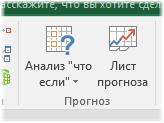
Если выделить исходные данные (периоды или даты и значения) и нажать эту кнопку, то мы увидим вот такое окно:
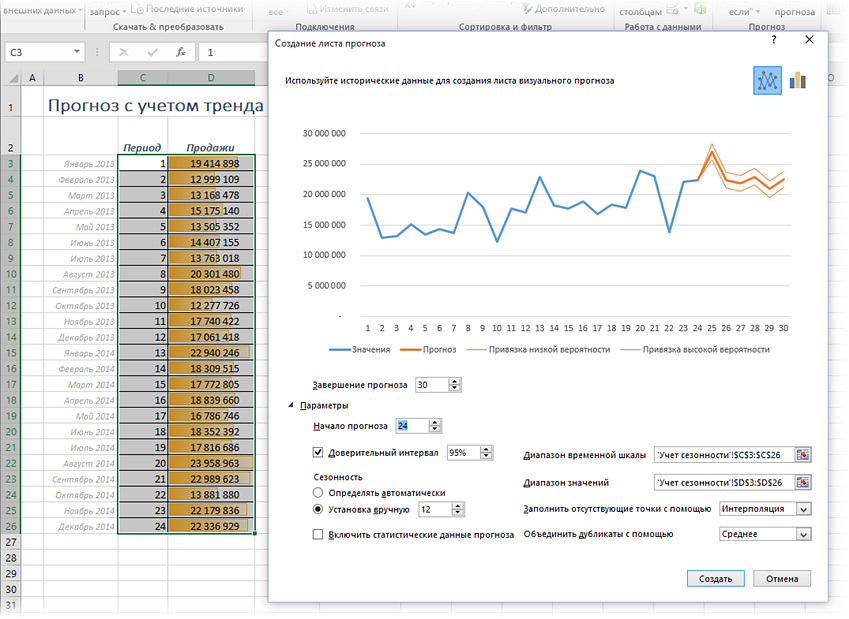
Как видите, в нем можно легко задать нужные параметры прогнозирования и сразу увидеть результат в графическом представлении — очень удобно. Если нажать кнопку Создать, то появится новый лист, где будет автоматически сформирована модель прогноза с формулами:
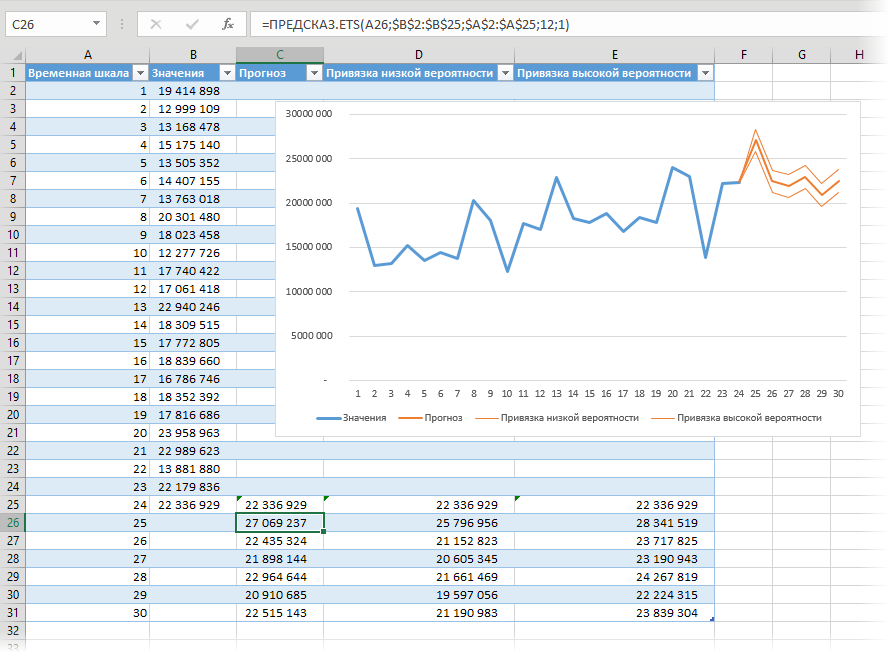
Приятная штука. Раньше мы, например, на тренинге по прогнозированию делали такое вручную «от» и «до» — и занимало это очень прилично времени.
Также в этой версии несколько привычных математических и статистических функций переехало в категорию Совместимость (Compatibility), т.к. вместо них появились их более совершенные «потомки».
Итоговые выводы
Technical Preview — это не релиз и, возможно, в финальной версии мы увидим дополнительно еще какие-то изменения и улучшения. Но, судя по всему, ничего сверхестественного ждать не стоит (кто-то скажет, что это к лучшему, возможно). Microsoft целенаправленно и методично от версии к версии «полирует» уже имеющиеся функции и потихонечку добавляет новые.
Хорошо, что появились, наконец, новые типы диаграмм, которые все давно ждали, но есть еще куда расти — за кадром остались проектные диаграммы (Gantt, Timeline), диаграммы-шкалы («термометры») и т.д. Про то, что спарклайнов давно можно было сделать не три типа, а существенно больше, как в оригинале — тоже молчу.
Приятно, что в программу по-умолчанию встраивают полезные надстройки (Power Query, Power Pivot), но можно было бы тогда уже и на Fuzzy Lookup с Power Map расщедриться. К сожалению, пока — нет.
И лично мне жаль, что мы так и не увидим, похоже, в новой версии Excel 2016 ни продвинутых инструментов для работы с диапазонами (сравнение диапазонов, например), ни улучшений в среде программирования Visual Basic (которую с 1997 года не меняли), ни новых функций типа ВПР2 или СуммыПрописью.
Надеюсь дожить до момента, когда это все в Excel появится, а пока что придется пользоваться привычными костылями.
Для более трех десятилетий, Microsoft Office Excel был одним из незаменимых инструментов для офисов! Для самых разных целей — если речь идет о создании базового списка платежей, которые вы должны получить, или для подготовки изящных финансовых материалов, которые будут представлены — Excel существует как для профессионального, так и для личного использования. Кроме того, каждый раз Microsoft готова с обновлением, мы ожидаем и получаем что-то большое и полезное. Случай не отличается, поскольку мы берем последнюю версию — Microsoft Excel 2016, которая включена в Office 2016 Suite. В этом посте мы рассмотрим наиболее известные функции Microsoft Excel 2016, чтобы вы знали, стоит ли использовать этот инструмент.
Инструменты быстрого анализа для управления данными
В Excel 2016 управление БОЛЬШИМИ данными будет менее обременительным, поскольку в нем есть несколько классных инструментов для быстрого анализа. Если вы предоставили данные и выбрали область, об остальном позаботятся упомянутые инструменты анализа. В отношении предоставленных вами данных Excel может предложить вам действия.
Например, если у вас есть таблица сумм, поиск сумм и других результатов займет несколько секунд. Если мы возьмем случай таблицы, вы увидите кнопку в правой нижней части таблицы, нажатие на которую покажет вам доступные варианты. Всего разделов пять — форматирование, диаграммы, итоги, таблицы и спарклайны. Короче говоря, вам не нужно изучать все эти меню и вкладки, чтобы иметь дело с большими данными.
Представляем новые диаграммы
Графики стали слишком распространенными в бизнес-презентациях и даже в обычных сценариях. Использование диаграмм — впечатляющий метод представления статистического содержания, причем довольно удобно. Чтобы сделать статистическое повествование превосходным, Microsoft Excel 2016 включает шесть новых видов диаграмм. Несмотря на то, что функции Excel 2016 будут рекомендовать лучшую диаграмму для ваших данных, вы можете выбрать одну из шести новых, если хотите. Недавно добавленные диаграммы включают древовидную карту, водопад и прямоугольные диаграммы. Следует отметить, что весь раздел диаграмм Excel был улучшен в обновлении. В меню диаграмм у вас есть множество опций на выбор, помимо недавно добавленных, и они также довольно удобны. Например, если мы возьмем случай с диаграммой водопада, она весьма эффективна, когда вы хотите представить денежные потоки или связанные с ними вещи. Короче говоря, мы повторяем, что вы можете рассчитывать на диаграммы Excel 2016 для статистического повествования.
Следует отметить, что весь раздел диаграмм Excel был улучшен в обновлении. В меню диаграмм у вас есть множество опций на выбор, помимо недавно добавленных, и они также довольно удобны. Например, если мы возьмем случай с диаграммой водопада, она весьма эффективна, когда вы хотите представить денежные потоки или связанные с ними вещи. Короче говоря, мы повторяем, что вы можете рассчитывать на диаграммы Excel 2016 для статистического повествования.
3D-карты или Power Maps
Если вы хотите сравнить статистику чего-либо, мы уверены, что 3D-карты весьма полезны. Например, если вы хотите сравнить температуру в разных местах региона, вы можете создать 3D-карту. Итак, как мы уже говорили, 3D-карты — это встроенная функция Microsoft Office 2016. Ранее эта функция была доступна как надстройка, но теперь вы получаете лучшую встроенную поддержку и стабильность. Если вы занимаетесь серьезным, но убедительным делом, это поможет.
Умный поиск поможет вам
Во-первых, нужно признать, что без Интернет. Microsoft усиливает эту идею, представив потрясающую функцию поиска, тесно интегрированную с Excel 2016. Smart Lookup — замечательная функция в Excel 2016, которая помогает вам получать связанную информацию из различных частей Интернета — поиска изображений Bing, Википедии или некоторого словаря, если вы предпочитаете что. Лучшая часть Smart Lookup заключается в том, что он работает с любыми выбранными вами данными — сложным словом, названием места или чем-либо еще. После выбора данных вы можете выбрать «Умный поиск» в контекстном меню. Затем вы можете найти список связанной информации, готовой к немедленной интеграции.
Уравнения чернил
Это будет отличная функция Excel 2016, если вы планируете иметь дело с математическими формулами и различными типами уравнений. Вы можете записать уравнение с помощью удобного метода — цифровой ручки, мыши или чего-то еще — и Microsoft Excel 2016 распознает уравнение и перенесет его в электронную таблицу. Для этого вам нужно перейти в Insert > Уравнения > Ink Equations, и у вас будет полноценная панель для ввода. Это будет полезно для людей, занимающихся уравнениями.
Более простые варианты совместного использования и совместной работы
Конечно, мы повторяем, мы не можем жить без Интернета, Excel 2016 принес на сцену несколько потрясающих возможностей обмена файлами и совместной работы. Эта функция является эффективным методом для конкуренции с онлайн-альтернативами. Она позволяет вам совместно редактировать рабочие листы и управлять другими параметрами документа. Следует отметить, что сейчас мы говорим о сотрудничестве в реальном времени — когда вы что-то редактируете, кто-то другой может редактировать тот же документ.
Таким же образом Microsoft удалось интегрировать Excel 2016 с различными онлайн-сервисами, такими как OneDrive или SharePoint. В разделе сохранения у вас есть полная свобода выбора наиболее удобного места. Это также можно рассматривать как шаг к повышению производительности. Только после того, как вы сохранили документ в облаке, вы можете получить лучшие возможности совместной работы в Microsoft Excel 2016.
Дополнительные шаблоны Excel
Это будет реальная экономия времени для тех, кто часто создает электронные таблицы с дополнительными целями. Excel 2016 имеет впечатляющий набор шаблонов электронных таблиц — следует отметить, что эти шаблоны предназначены не только для дизайна, но и включают дополнительные параметры, такие как образцы данных и диаграммы. Таким образом, вы сможете лучше управлять своими данными. В качестве примера мы можем взять шаблон Excel My Cashflow, где у вас есть много элементов управления для правильного получения данных. Все эти шаблоны поставляются со встроенными учебными пособиями, так что вы можете легко их использовать.
Tell Me
Tell Me — это скорее личный помощник, который поможет вам использовать Microsoft Excel 2016 наиболее продуктивно. Совершенно естественно, что иногда у вас не хватает времени, чтобы просмотреть отдельные меню и выбрать вариант, который вам действительно нужен. «Скажи мне» — на самом деле альтернативный метод для этого. Рядом с параметром Power Pivot отображается текстовое поле, в котором можно ввести предлагаемую идею.
Например, в текстовом поле вы можете ввести «Водопад». В этом случае инструмент покажет вам возможность мгновенно вставить диаграмму. Многие вещи работают через одно и то же текстовое поле. Итак, с точки зрения простоты использования Tell Me — это просто приятная функция в списке основных функций Excel 2016. Она приближается к вспомогательный интеллект, тебе известно.
Расширенный контроль над управлением базами данных
Наряду с множеством превосходных функций, добавленных в Microsoft Excel 2016, у нас есть лучший контроль над базами данных и связанными с ними вещами. Если вы использовали предыдущие версии Excel, вы бы знали, что Power Pivot и Power Query — это функции, доступные через надстройку. Однако в версии 2016 все эти функции встроены и работают без проблем. Существуют такие параметры, как отчеты по моделям данных, сводные таблицы и прогнозирование одним щелчком мыши.
После того, как вы импортировали базу данных из желаемого источника, вы можете свободно использовать эти функции довольно удобным образом. Эта функция слишком полезна, когда вы хотите создать немного более интерактивный и убедительный рабочий лист Excel, даже с использованием тяжелых данных.
Вывод:
Помимо девяти основных функций Excel 2016, которые мы упомянули, в пакете есть много других полезных опций, какими бы незначительными они ни были. Например, есть некоторые финансовые улучшения, такие как несколько новых диаграмм, некоторые улучшения сводных таблиц и введение нескольких новых функций рабочих таблиц и т. Д. В целом мы можем сказать, что Microsoft Excel 2016 является обязательным обновлением, если вы хотите создавать интерактивные, убедительные и инновационные электронные таблицы с относительно меньшими усилиями.
Microsoft has released the most advanced version of MS Excel. Included in the new Office 2016 along with Word, Outlook, and PowerPoint, the spreadsheet software offers new attributes and a modern design that will enhance your MS Excel experience.
Here are 6 of the new features of MS Excel that will surely help you make your worksheet more accurate, presentable, and worth sharing:
New Charts
MS Excel has added 6 more charts to make your worksheet more recognizable and convincing through data visualizations. Select the data you want to graph to create a chart, then click the Insert tab. Click Recommended Chart and select your choice of design.
3D Maps
This new feature helps you design temporal and geographical data. The information can be placed on a customized map or a three-dimensional globe. 3D Maps can be found on the Insert tab within the Tours group.
My Cashflow and Stock Analysis Templates
These new financial templates will help you follow your expenditures and earnings.
Share
You can now share and work with the spreadsheets and your friends through cloud storage applications like OneDrive and SharePoint.
Tell Me Box
This command button will let you complete tasks faster by typing a word or phrase on the box. This new feature can be found beside the View tab. It’s also available in Word, PowerPoint, and Outlook.
Ink Equation
You can now write down complicated equations on the Equation editor through the mouse, stylus pen (if your device has a touchpad), or your finger. Find this feature by clicking the Insert tab, then the Equation in the Symbols group, and proceed to Ink Equation.
Microsoft Excel 2016 is indeed a great platform for creating spreadsheets. With its new features, the software application is beneficial not only to specific people but to everyone.
You can use the all-new MS Excel by downloading Office 2016 here!
Новое поколение чрезвычайно популярного офисного пакета широко шагнуло вперёд. Конечно, это нельзя назвать огромным скачком для всего человечества, но интересного всё же достаточно. Обо всех значимых улучшениях Microsoft Office 2016 вы узнаете из нашей статьи.
Word, Excel и PowerPoint — флагманы любой версии Microsoft Office, поэтому именно их коснулись наиболее серьёзные изменения. В первую очередь мы поговорим об общих улучшениях продуктовой линейки, после чего коснёмся особенностей отдельных программ.
Соавторство
В новейшей редакции офисного пакета наконец нормально реализована совместная работа над документами. По заявлению компании, функция актуальна для Word, Excel и PowerPoint. Но есть существенное отличие.
Если в «Ячейках» и «Убедительном докладе», чтобы увидеть труды своих коллег, приходится всё время сохраняться, то в текстовом редакторе коррективы отображаются без лишних движений в режиме реального времени.
Последнее действительно удобно, круто и… привычно для пользователей Google Docs. 
Попутно Microsoft пришлось кое-что доработать:
- Новое меню общего доступа. Его можно вызвать через одноимённую кнопку, расположенную в правом верхнем углу окна программы. Приглашайте коллег с помощью контактной книги или электронной почты, разрешайте внесение изменений, настраивайте автоматическое отображение изменений и генерируйте ссылки для совместного доступа за минимум времени. Меню показалось мне очень логичным и практичным.
- Доступ со всех платформ. Microsoft постаралась охватить наиболее популярные рабочие среды. Поддерживаются Windows PC, Mac, Android, iOS и Windows Phone. Правда, столь желанная опция «Отслеживание и проверка изменений» в мобильных приложениях доступна только для подписчиков Office 365.
- Интеграция OneDrive. Разумеется, для работы сообща нужно подключить облако. Само собой, это собственное решение от Microsoft. От себя напомню, что совсем скоро вместимость удалённого хранилища существенно уменьшится, хотя пятёрки бесплатных гигабайт с лихвой хватит для электронных бумажек.
Соавторство в Word работает на ура. Проверено на настольной программе для Windows PC и браузерной версии Word Online. Да-да, вовсе необязательно устанавливать офисный пакет на свой компьютер каждому из участников команды. Правки в реальном времени прекрасно работают и через абсолютно бесплатный веб-интерфейс текстового редактора.
Вносимые изменения подсвечиваются разноцветными маркерами. Разделы текста, в которых работают соавторы, временно блокируются для других участников.
Темы оформления
По умолчанию в Office 2016 активирована новая тема оформления «Разные цвета». С ней каждая программа приобретает индивидуальную цветовую гамму. Например, для Word это синий цвет, для OneNote — фиолетовый, для PowerPoint — оранжевый. Так зрительно проще ориентироваться, да и надоедает меньше.
В качестве альтернатив предлагаются ещё два варианта. Как говорит сама компания, «тёмно-серая тема обеспечивает высокую контрастность и простоту восприятия, а белая тема отвечает всем требованиям к традиционному виду офисного пакета».
Щёлкните по вкладке «Файл» и перейдите к разделу «Учётная запись». Здесь можно примерить новую тему, а также задать другой фон, который немного изменит дизайн ленты.
Помощник
Бывалые пользователи Office 2003 никогда не забудут скрепочку, пёсика и котика, которые резво бегали по экрану и давали новичкам ценные советы. Дюжину лет спустя они бы смотрелись чересчур комично, поэтому редмондцы придумали им замену. Теперь обязанности штатного помощника во всей продуктовой линейке исполняет лампочка с надписью «Что вы хотите сделать?». Расположено поле по центру ленты. С его помощью легко добраться до любой функции используемой вами программы. Например, вы можете полюбопытствовать, как защитить документ Word, создать график в Excel и подписать своё письмо в Outlook.
Помощник окажется предельно полезным для тех, кто не совсем хорошо ориентируется в закладках и элементах интерфейса. Отмазки «я тут ни черта не понимаю» больше не принимаются.
Более того, помощник вобрал в себя ещё два инструмента: справку и интеллектуальный поиск. Последний отображает в правой части экрана специальное окно, в котором выводится разнообразная информация, связанная с вашим запросом. Это могут быть изображения, статьи в Wikipedia и другие полезные ссылки — вся мощь Bing в одном месте и в кратком изложении.
Добраться до интеллектуального поиска можно и по-другому. Выделите любое слово, кликните по нему правой кнопкой мыши — и вот он снова перед вами.
Рукописное уравнение
Как показывает практика, работа с таблицами и ввод формул — самые медленные операции в любой редакции Office. Microsoft прекрасно осознаёт проблему и предлагает её элегантное решение под названием «Рукописное уравнение». Новая функция в паре с вашим пальцем, мышкой или стилусом даёт возможность нарисовать формулу от руки.
От вас не потребуется серьёзной подготовки, но немного приноровиться всё же придётся. Корни, арифметические знаки и степени определяются корректно. А вот с буквами дела обстоят немного хуже, по крайней мере, с моим дрожащим почерком. Функция работает в Word, Excel и PowerPoint.
Диаграммы
Пакет 2016 существенно разнообразил средства для визуализации и детального изучения ваших данных. В Excel, Word и PowerPoint появилось шесть новых типов диаграмм: «Гистограмма» (Histogram), «Каскадная» (Waterfall), «Парето» (Pareto), «Ящик с усами» (Box & Whisker), «Древовидная» (Treemap) и «Солнечные лучи» (Sunburst).
Каждая из диаграмм имеет оптимальные условия применения. Например, «Каскадная» используется для отображения накопительного эффекта для ряда положительных и отрицательных значений, а «Ящик с усами» — для показа разницы значений в наборе данных.
Конечно, здесь придётся более детально разбираться. Но, если у вас нет такого желания или возможности, воспользуйтесь рекомендациями самой программы.
Разное
Органайзер Outlook не то чтобы сильно «разжирел», но кое-чем обзавёлся:
- Умная фильтрация входящей почты определяет письма с низким приоритетом и отправляет их в специальную папку «Несрочные» (Clutter). Так вам легче ориентироваться среди действительно важных сообщений.
- Вложения стали удобнее. Теперь почтовый клиент предлагает добавить к письму ваши недавние документы — логичный и удобный шаг. По умолчанию отправленные вложения можно редактировать, хотя запрет на внесение изменений также предусмотрен.
- «Группы» — новый инструмент для переписки, обмена сообщениями и событиями между участниками команды. Продвинутая замена спискам рассылки.
- Поиск стал быстрее и производительнее.
Помимо ранее озвученных нововведений PowerPoint может похвастаться следующим:
- Появилась функция записи видео с вашего экрана. Дополнительные опции: выбор области захвата, включение и выключение звука, а также слежение за действиями курсора. К записанному ролику можно применять стили и редактировать его (обрезать, настраивать яркость, менять размер и положение).
- Усовершенствованный экспорт презентации в видео поддерживает разрешение 1920 × 1080, что обещает более чёткую картинку на больших мониторах.
- Число стандартных стилей фигур подросло. К слову, это распространяется и на Word с Excel.
Монструозный Excel стал заоблачно серьёзным:
- Новая форма прогнозирования основана на экспоненциальном сглаживании. За предсказание трендов отвечает отдельная кнопка «Лист прогноза». Мастер прогнозирования имеет ряд настроек.
- Цитирую справку: «Microsoft Power Query — это надстройка Excel, которая повышает удобство работы в области бизнес-аналитики с самообслуживанием в Excel, упрощая обнаружение, доступ и совместное использование данных». Ранее плагин устанавливался отдельно, а теперь он входит в состав программы.
- Появилось не совсем обычное средство визуализации — 3D-карта. Сама Microsoft величает его «инновационным набором инструментов для представления данных». Выглядит действительно впечатляюще.
Заключение
Office 2016 меня порадовал. Если мелкие улучшения отдельных программ не имеют решающего значения, то такие крупные нововведения, как совместная работа и усовершенствованный помощник, должны склонить вас к обновлению. Офисный пакет продолжает своё планомерное развитие, и не стоит от него отставать.
Есть что добавить? Напишите в комментариях.
- Возможности Excel 2016;
Источник изображения: products.office.com
Новые возможности Excel 2016 — Недавно была выпущена новая версия Microsoft Office для Excel 2016, и все фанаты Office переживают это! MS Office поставляется с функциями Excel 2016 и удобными опциями, которые, будем надеяться, облегчат жизнь нам, компьютерным людям.
MS Excel всегда был скорее офисной программой, чем домашней, в отличие от MS Word или MS PowerPoint. Поэтому для Microsoft было важно активизировать свою игру и придумать что-то инновационное и полезное, чтобы сделать эту и без того ценную программу еще лучше. Microsoft Office прошел курс обучения в течение 27 лет и сумел изменить рынок практически без конкурентов.
Для начинающих, которые не знают, что такое MS Excel, давайте начнем с краткого введения. MS Excel — это электронная таблица, разработанная Windows. Это позволяет пользователю кормить, изменять и манипулировать данными.
У этого есть строки и столбцы и пересечения этих двух, которые называют ячейками. Вы можете использовать MS Excel для обработки данных арифметически, а также в виде диаграмм.
Используя MS Excel, вы можете создавать трехмерные графические наборы изображений, которые позволяют отображать данные в виде диаграмм. Тем не менее, MS Excel имеет много функций, которые очень полезны, но могут занять некоторое время, чтобы привыкнуть.
Новый MS Excel имеет массу новых возможностей 2016 года, которые могут изменить правила игры. В Excel уже есть масса замечательных функций, но не все они настолько очевидны, а многие из них даже скрыты. Таким образом, простая задача одним щелчком мыши превращается в запутанную серьезность расчетов.
Существует не так много способов узнать это — либо вы узнаете о какой-либо функции из Интернета или от друга, либо обнаружите ее самостоятельно, как только начнете регулярно ее использовать.
Визуально мало что изменилось. Тем не менее, он обладает множеством отличных возможностей Excel 2016, многие из которых представляют собой объединение старого и нового.
Поэтому давайте сэкономим ваше время, углубившись в полезные вещи — новые, а также скрытые функции MS Excel 2016, которые позволят вам работать быстрее и эффективнее.
Источник изображения: pixabay.com
Возможности Excel 2016;
-
Power Query
Что такое Power Query? Это функция анализа данных, доступная в Excel, которая позволяет объединять, уточнять и открывать новые данные. Эта функция позволяет вам находить и подключать данные из самых разных источников. Он может помочь вам объединить и сформировать источники данных в соответствии с вашими требованиями к анализу данных, а также подготовить их для дальнейшего анализа.
Это также позволяет вам создавать собственные представления. Пользователь может использовать синтаксический анализатор JSON для создания визуальных элементов данных через Big Data и Azure HDInsight. Вы также можете выполнять операции очистки данных, а также импортировать данные из нескольких файловых журналов.
Что делает эту функцию еще более примечательной, так это ее способность извлекать и предоставлять данные из такого большого количества источников, как веб-страницы, Access, Oracle, Sybase, файлы XML, txt. файлы, базы данных Teradata и список SharePoint, чтобы назвать некоторые из многих. Power Query раньше был отдельным плагином в версии Office 2013.
В новой версии Office Microsoft сочла целесообразным интегрировать эту супер полезную функцию в качестве стандартной функции. Эта функция позволяет извлекать полезные данные из большого числа источников и интегрировать их в электронную таблицу с минимальными трудностями.
Его можно найти в Excel 2016. Доступ к этой функции можно получить на вкладке « Данные » в группе « Получить и преобразовать ». Затем он покажет вам различные варианты, из которых вы импортируете данные.
-
Прогнозирование в один клик
В следующий раз, когда ваш босс позвонит, чтобы спросить вас о прогнозе на продажу в следующем месяце, ответьте без каких-либо колебаний. Это потрясающая функция, которая имеет бесконечное использование. Он добывает и выводит ваши данные и прогнозирует тенденции и закономерности на определенный период времени. Он поставляется с панелью поиска «Скажи мне». В предыдущей версии в качестве опции предлагалось только линейное прогнозирование, что в лучшем случае было длительным процессом.
Чтобы получить доступ к этой функции, перейдите на вкладку « Данные », нажмите « Лист прогноза», чтобы получить визуальное представление о ваших данных. Он также имеет мастер, который имеет различные параметры для установки и управления параметрами вашего расчета данных. Прогнозирование одним щелчком лучше всего работает на хорошо спланированном и проверенном рабочем листе. Чем точнее ваши данные, тем точнее будет ваш прогноз.
Эта функция генерирует несколько прогнозов с учетом переменных факторов. Он также имеет «очиститель данных», который не учитывает пропущенные значения и соответствующим образом корректирует прогноз. Это позволяет вам сохранить конфигурацию по вашему выбору, чтобы вы могли запустить ее снова в будущем.
-
Текстовые строки в ячейке
Что ж, как уже знают опытные пользователи MS Excel, когда вы набираете ячейку и хотите начать новую строку, нажатие клавиши Enter не помогает (поскольку она переходит к следующей ячейке). Теперь вы можете нажать Alt + Enter на ПК с Windows и на Mac; Вы можете нажать Control-Option-Return. Этот маленький кусочек информации может сэкономить ваше драгоценное время, а также разочарование. Это особенность, которую вы должны знать.
-
Улучшенная сводная таблица
Мы все довольно хорошо знакомы с сводной таблицей. Microsoft внесла намного больше функций и улучшений, чтобы сделать этот опыт еще более полезным, а значит, сделать его более продуктивным. Вот несколько из представленных функций.
- Создание, редактирование и удаление пользовательских мер: теперь это можно сделать прямо из меню сводной таблицы, в отличие от методического анализа, который требовался ранее. Это экономит много времени.
- Автоматическое обнаружение отношений: Ах, долгожданная функция. Эта функция позволяет программе просматривать различные таблицы и обнаруживать их, а также создавать взаимосвязи между всеми вашими связанными данными, облегчая вам жизнь. Все это занимает один клик.
- Поиск в сводной таблице: эта функция говорит сама за себя. Это поможет вам получить поля, которые важны для ваших данных из всего набора данных.
- Автоматическая группировка времени: эта функция позволяет вам группировать все ваши данные на основе времени. Он автоматически обнаруживает похожие часовые пояса и группирует их для вас. Как только это будет сделано, вы можете просто перетащить группу вниз и начать анализ.
- Кнопки детализации PivotChart: эти кнопки позволяют увеличивать и уменьшать масштаб по группам времени и другим структурам, которые доступны в ваших данных.
- Умное переименование: эта функция дает вам возможность переименовывать любые столбцы или таблицы в вашей рабочей книге без каких-либо хлопот. Мне нравится одна особенность, заключающаяся в том, что Excel 2016 автоматически обновляет имена и связанные вычисления для всей рабочей книги, над которой вы работаете, так что вам это не нужно.
- Многочисленные улучшения юзабилити: сделано еще несколько изменений. Например, отложенное обновление позволяет выполнять множественные изменения в Power Pivot, не дожидаясь, пока они будут распределены по книге. Изменения будут обновлены за один раз после закрытия окна Power Pivot.
Рекомендуемые курсы
- Бесплатное онлайн-обучение по Excel 2010
- Бесплатный курс по моделированию Microsoft Word 2010
- Бесплатный курс по моделированию в Excel
-
Многофункциональный слайсер
В слайсере Excel можно выбрать несколько категорий, в отличие от предыдущих версий Excel. Вы можете войти в этот режим с помощью режима множественного выбора, используя новую кнопку, расположенную на этикетке слайсера.
-
Power BI
Итак, ваш отчет завершен. Что теперь? Это бесполезно, если вы не можете поделиться этим с правильными людьми. Закончив работу с электронной таблицей, вы можете поделиться ею со своим начальником или клиентом, щелкнув один раз в Power BI. После публикации вы можете создавать интерактивные отчеты. Вы можете использовать эту функцию для отображения заполненных листов Excel.
Эта функция считается будущим Excel, и это справедливо. Вы можете отслеживать все свои данные из всей организации и из всех приложений, которые вы используете. Эта функция также позволяет создавать многофункциональные и интерактивные отчеты, которые могут совместно использоваться и редактироваться другими пользователями с соответствующими учетными данными.
Что делает Power BI такой привлекательной, так это то, что она может получать данные из множества приложений и платформ, таких как Zendesk, Salesforce, QuickBooks, Twilio и даже Google Analytics, которые являются лишь немногими из многих. Он предлагает богатые визуальные эффекты, которые непременно оживят ваши данные.
-
Новые, лучшие графики.
Я лично находил, что варианты построения диаграмм в предыдущих версиях Windows немного не впечатлили. В версии 2016 года Microsoft распознала ограниченные возможности и внесла необходимые улучшения.
Он представил большое количество новых и модернистских диаграмм, которые приносят данные в жизнь. В то время как Microsoft пыталась сохранить ощущение «старый-новый», у нее есть большое количество новых опций построения диаграмм с богатыми опциями форматирования (которые я нашел удивительно простыми в использовании).
У него шесть новых опций построения графиков, а именно: Treeman / Sunburst, Waterfall, Histogram, Pareto или Box и Whisker. Вы можете получить доступ к этим диаграммам, нажав Вставить> Вставить диаграмму. Вы также можете нажать « Рекомендованные графики»> «Все графики», чтобы просмотреть все новые параметры графиков.
-
сотрудничество
Работаете ли вы на разных платформах Office? Если вы это сделаете, то это функция, которую вы должны обратить внимание. Вместо того чтобы переключать приложения между ними, Microsoft предлагает вам возможность обмениваться документами внутри офиса, в разных программах.
Если вы хотите поделиться документами с разными людьми, вы можете просто «стать соавтором» их. Или вы можете поделиться ими во время чата в Skype, который полностью интегрирован с Office.
«Люди часто начинают и заканчивают свою работу в Office, но часто возникает непростая середина, которая требует много дискуссий — лично, по телефону или с помощью различных инструментов, а также множественных (иногда противоречивых) входов», — говорит руководитель Microsoft Office Кирк Кенигсбауэр сказал, и я согласен. Это был важный момент, который необходимо было добавить, чтобы Office мог дать больше пользователям.
-
Защита от потери данных
Я не могу сказать вам, сколько раз мне приходилось рыться в моем кошельке для ввода критических данных при работе над важным проектом только потому, что я был слишком осторожен, чтобы сохранять свои личные данные на компьютере. Ну, не более.
Первоначально эта функция была найдена в Outlook и была всеми любима. Гении Microsoft сделали определенный шаг вперед и продвинулись вперед, а также внедрили защиту от потери данных или DLP в Excel 2016. Защита от потери данных обеспечивает сканирование содержимого в режиме реального времени на основе набора предварительно определенных политик для конфиденциальных данных.
Он сохраняет данные, такие как номера кредитных и дебетовых карт, номера банковских счетов, по усмотрению пользователя. Еще одним плюсом этой недавно представленной функции является то, что она позволит синхронизировать эти личные данные во всех Microsoft, в Word, PowerPoint и т. Д. Она также позволяет вам обмениваться этими данными на платформах, таких как Exchange, SharePoint и OneDrive.
-
Новые функции, такие как «Скажи мне» и «Умный поиск»
Excel — это одна из программ, в которой сложно ориентироваться. В его предыдущих версиях находился личный помощник по имени Клиппи, который хоть и симпатичен, но не помог. Microsoft пообещала своим пользователям предоставить умного «помощника», который является новым, новым и улучшенным до неузнаваемости.
Они назвали это функцией «Скажи мне». Эта функция позволяет вам искать функции Excel 2016, которые вы не сможете найти. Эта функция предоставляет вам большое количество меню, которые более полезны, чем одно меню. Между тем, функция «Smart Look Up» позволяет пользователю выбирать слово или фразу из введенных данных и позволяет «искать».
Хотя старая версия этой функции позволяла вам искать слово во встроенном словаре или перенаправлять вас в Интернет, эта новая функция выводит дополнительную информацию и связанные изображения на боковую панель, даже не выходя из программы.
Источник изображения: pixabay.com
Рекомендуемые статьи: —
Вот несколько статей, которые помогут вам получить более подробную информацию о том, что нового в Excel 2016, так что просто перейдите по ссылке.
- Удивительное руководство по Hadoop vs Teradata
- 10 простых шагов для создания сводной диаграммы в Excel 2016
- 8 удивительных и полезных функций книги Excel 2016 года
- Top Easy 20 ярлыков Microsoft Excel (предварительная версия)
- Как улучшить свои навыки Microsoft Excel?
Общее количество функций для работы с электронными таблицами великое множество. Однако среди них есть наиболее полезные для повседневного использования. Мы составили десять самых важных формул Excel 2016 на каждый день.
Объединение текстовых значений
Для объединения ячеек с текстовым значением можно использовать разные формулы, однако они имеют свои нюансы. Например, команда =СЦЕПИТЬ(D4;E4) успешно объединит две ячейки, равно как и более простая функция =D4&E4, однако никакого разделителя между словами добавлено не будет – они отобразятся слитно.
Избежать данного недочета можно добавляя пробелы, либо в конце текста каждой ячейки, что вряд ли можно назвать оптимальным решением, либо непосредственно в самой формуле, куда в любое место можно вставить набор символов в кавычках, в том числе и пробел. В нашем случае формула =СЦЕПИТЬ(D4;E4) получит вид =СЦЕПИТЬ(D4;» «;E4). Впрочем, если вы объединяете большое количество текстовых ячеек, то аналогичным образом пробел вручную придется прописывать после адреса каждой ячейки.
Раскрывающиеся списки Excel
Раскрывающиеся списки Excel
Добавление раскрывающегося списка в вашу Excel-таблицу может значительно повысить удобство работы, а значит и эффективность.
Подробнее
Другой типовой формулой для склеивания ячеек с текстом является команда ОБЪЕДИНИТЬ. По своему синтаксису она по умолчанию содержит два дополнительных параметра – сначала идет конкретный символ разделения, затем команда ИСТИНА или ЛОЖЬ (в первом случае пустые ячейки из указанного интервала будут игнорироваться, во втором – нет), и потом уже список или интервал ячеек. Между ячейками также можно использовать и обычные текстовые значения в кавычках. Например, формула =ОБЪЕДИНИТЬ(» «;ИСТИНА;D4:F4) склеит три ячейки, пропустив пустые, если таковые имеется, и добавит между словами по пробелу.
Применение: Данная опция часто используется для склеивания ФИО, когда отдельные составные части находятся в разных колонках и есть общая сводная колонка с полным именем человека.
Выполнение условия ИЛИ
Простой оператор ИЛИ определяет выполнение заданного в скобках условия и на выходе возвращает одно из значений ИСТИНА или ЛОЖЬ. В дальнейшем данная формула может использоваться в качестве составного элемента более сложных условий, когда в зависимости от того, что выдаст значение ИЛИ будет выполняться то или иное действие.
При этом сравниваться могут как численные показатели, применяя знаки >, <, =, так и поиск конкретного значения для ячейки, которое может быть текстовым. В частности, для поиска слова «Сдал» в конкретных ячейках будет использоваться формула =ИЛИ(D4= «Сдал»; E4= «Сдал»; F4= «Сдал»)
Применение: Одним из вариантов применения данной функции может быть учет успешности прохождения испытания из трех попыток, где достаточно одной успешной сдачи для дальнейшего обучения/участия.
Поиск и использование значения
По горизонтали
Используя функцию ГПР мы можем задать поиск по конкретной строке таблицы, а на выходе получить значение из другой ячейки того же столбца (на одну или несколько строк ниже), что соответствует заданному условию. Причем поиск задается либо на точное значение (используется оператор ЛОЖЬ), либо на приблизительное (с оператором ИСТИНА), что позволяет использовать интервалы. Синтаксис =ГПР(искомое_значение; таблица; номер_строки; интервальный_просмотр)
Применение: Для расчета бонуса конкретному сотруднику можно задать интервалы, начиная от которых действует тот или иной процент от прибыли. Скажем, формула =ГПР(E5;$D$1:$G$2;2;ИСТИНА) будет искать в первой строке таблицы из интервала D1:G2 значение, приблизительно схожее со значением из ячейки E5, а результатом формулы станет вывод ячейки со второй строки соответствующего столбца.
По вертикали
Аналогичным образом действует функция ВПР – только логика действия немного другая. Поиск будет вестись не по горизонтали, а по вертикали, то есть по ячейкам одного столбца, а результат браться из указанной ячейки найденной строки.
То есть для формулы =ВПР(E4;$I$3:$J$6;2;ИСТИНА) будет сравниваться значение ячейки E4 с ячейками столбца I из таблицы интервала I3:J6, а значение будет выдаваться из соседней ячейки столбца J.
Выполнение условия ЕСЛИ
При использовании данной функции задается конкретное условие, а следом два результата – один для случаев, если условия выполнено, а другое – наоборот. Скажем для сравнения денежных средств из двух колонок может использоваться такая формула =ЕСЛИ(C2>B2; «Превышение бюджета»; «В пределах бюджета»).
Кроме того, в качестве условия может использоваться другая функция, например, условие ИЛИ и даже еще одно условие ЕСЛИ. При этом у воженных функций ЕСЛИ может быть от 3 до 64 возможных результатов). Как пример, =ЕСЛИ(D4=1; «ДА»;ЕСЛИ(D4=2; «Нет»; «Возможно»)).
В качестве результата может также выводиться значение указанной ячейки, как текстовое, так цифирное. В таком случае в дальнейшем достаточно будет поменять значение одной ячейки, без необходимости править формулу во всех местах использования.
Формула ранжирования
Для значения чисел можно использовать формулу РАНГ, которая выдаст величину каждого числа относительно других в заданном списке. При этом ранжирование может быть как от меньшего значения в сторону увеличения, так и обратно.
Как установить пароль на документ Word или Excel
Как установить пароль на документ Word или Excel
Для безопасности своих документов не лишним бывает установить на них персональный пароль.
Подробнее
Для данной функции используется три параметра – непосредственно число, массив или ссылка на список чисел и порядок. При этом если порядок не указан или стоит значение 0, то ранг определяется в порядке убывание. Любое другое значение для порядка будет отсортировывать значения по возрастанию.
Применение: Для таблицы с доходами по месяцам можно добавить столбец с ранжированием, а в дальнейшем по этому столбцу сделать сортировку.
Максимум из выбранных значений
Простая, но очень полезная формула МАКС выдает наибольшее значение из списка значений. Сам список может состоять как из ячеек и/или их диапазона, так и вручную введенных чисел. Всего максимальное значение можно искать среди списка из 255 чисел.
Применение: Возвращаясь к примеру с ранжированием, вместо ранга можно выводить значение лучшего показателя за выбранный период.
Минимум из выбранных значений
Аналогичным образом действует формула поиска минимальных значений. Идентичный синтаксис, обратный результат на выходе.
Среднее из выбранных значений
Для получения среднего арифметического из выбранного списка значений также есть своя формула. Однако написание ее в русском языке не столь очевидно. Звучит она как СРЗНАЧ, после чего в скобках указываются либо конкретные значения, либо ссылки на ячейки.
Сумма выбранных значений
Напоследок, самая ходовая функция, которую знает каждый, когда-либо использовавший электронные таблицы Excel. Сложение производится по формуле СУММ, а в скобках задается интервал или интервалы ячеек, значения которых требуется суммировать.
Куда более интересным вариантом является суммирование ячеек, отвечающих конкретным критериям. Для этого используется оператор СУММЕСЛИ с аргументами диапазон, условие, диапазон суммирования.
Применение: Например, есть список школьников, согласившихся поехать на экскурсию. У каждого есть статус – оплатил он мероприятие или нет. Таким образом, в зависимости от содержимого столбца «Оплатил» значение из столбца «Стоимость» будет считаться или нет. =СУММЕСЛИ(E5:E9; «Да»; F5:F9)
Примечание: Подробную информацию об использовании каждой функции Excel можно найти на официальном сайте Microsoft Office.
22 сентября 2015 года вышла новая версия пакета программ Microsoft Office 2016. Все основные возможности, а также интерфейс программы был унаследован от предыдущей версии – Office 2013.
Что же появилось нового в Excel 2016.
Помощник Office 2016
Поле, расположенное в правом верхнем углу окна Excel, можно использовать для получения справки, а также для быстрого поиска нужного инструмента Excel.
Щелкните в поле «Что вы хотите сделать?», а затем начните набирать с клавиатуры название нужного инструмента. Excel будет стараться подобрать инструменты, соответствующие вашему запросу. Как только нужный инструмент появится в раскрывшемся меню – щелкните по нему – действие будет выполнено.
Эта возможность может пригодиться, если вы знаете, что такая функция есть в Excel, но не помните, где она находится.
Новые типы диаграмм
В Excel 2016 появилось несколько новых типов диаграмм, которые в предыдущих версиях программы можно было построить используя хитрые приемы или с использованием специальных надстроек сторонних разработчиков.
Теперь в стандартный набор входят следующие диаграммы: каскадная, солнечные лучи, древовидная, диаграмма Парето.
Лист прогноза
Также появился удобный инструмент для составления прогнозов «на лету» – кнопка Лист прогноза на вкладке Данные.
Программы обучения по Microsoft Office
Тренинги по Excel:
Тренинг Excel. Базовый курс
Тренинг Excel. Расширенный курс
Тренинг Создание макросов Excel для непрограммистов
Тренинг по PowerPoint:
Тренинг PowerPoint. Создание эффективных презентаций
23 сентября софтверный гигант Microsoft представил свой новый офисный пакет, разработка которого длилась практически полтора года. К слову, мелкомягкие радуют нас новым офисом каждые 2-3 года. Не стал исключением и релиз версии Microsoft Office 2016 Final. Еще 5 мая состоялся релиз первой тестовой версии пакета, а чуть позднее на сервере MS появился бесплатный Preview, с которым могли ознакомиться все желающие. Существенно ли отличается финальный билд от ранних пререлизных версий? Об этом мы и расскажем в этом материале.
Официальная страница проекта — products.office.com
Если версию 2013-го года можно было бесплатно скачать всем пользователям, которые приобрели и активировали предыдущий продукт MS Office 2010, то теперь такая возможность отсутствует. Усугубление политики Майкрософт объясняется большей ориентацией своего флагманского продукта для работы с текстами, таблицами, презентациями и диаграммами на бизнес-сегмент, хотя на официальном сайте можно найти и приобрести версию для домашнего использования, а также студентов. Еще одно новшество – вместе с версией для персоналок Гейтс сотоварищи начал продвигать свой продукт и для мобильных гаджетов на базе iOS и Android. Тем не менее, по словам маркетологов компании, десктопная версия по-прежнему является приоритетной, и основной упор делается именно на нее.
Установка
Процедура инсталляции проходит стабильно и без каких-либо задержек. В состав дистрибутива, как и раньше, входит Word, Excel, PowerPoint, Outlook, OneNote, Access, Lync и Publisher. Приложения для создания диаграмм и управления проектами (Visio и Project соответственно) в основной образ не входят, их придется скачивать отдельно. Один нюанс – перед установкой пакета настоятельно рекомендуется удалить предыдущую версию офиса, но это сделать нетрудно. Еще один факт – как мы выяснили, антивирус AVG Internet Security упорно ругается при попытке запустить исполняемый файл нового продукта, блокируя запущенный процесс инсталляции. Если вы используете в работе этот антивирусный модуль, добавьте папку с Office 2016 в исключения, чтобы запустить setup.exe.
Интерфейс
Первое, что бросается в глаза и несомненно радует – это новая тема, доступная по умолчанию. Цвета выглядят не слишком ярко и броско, в то время, как к приятному синему оттенку панели инструментов тотчас привыкаешь, поскольку он идеально подходит под новый графический дизайн 10-ой Windows.
К слову, разработчики добавили сразу две новые темы – ту, которая выставлена по дефолту (со смешанными цветами) и темно-серую. Для тех, которые уже привыкли к дизайну Office 2013, припасена и старая белая тема, так что консерваторы смогут в любой момент ее в два клика вернуть.
Word
После появления интерфейса Ribbon в 2013-ой версии на форумах разразилась масса холиваров по поводу невозможности быстро найти в панели инструментов ту или иную функцию. Приходилось достаточно долго копаться в менюшках, чтобы выполнить определенную задачу в документе (добавить сноску, оставить примечание, вставить из шаблона текстовое поле). В Microsoft Office 2016 Final эти негативные отзывы были приняты во внимание, в результате чего появился персонализированный помощник. Теперь, если вы не знаете, как совершить определенное действие, достаточно написать вопрос в строке ввода и ассистент тут же даст вам ссылку на требуемую функцию. Вдобавок, помощник интегрирован практически во все основные компоненты набора (Excel, PowerPoint и др.). Нужно сказать, очень удобно.
Еще одна несомненно полезная фишка – это онлайн-справочник. Выделив в текстовом редакторе интересующее вас слово или фразу, справочник (или, как его еще называют, инструмент «Лупа») ищет в поисковике Bing искомый термин, отображая результаты в боковой панели. Опция весьма наглядна, поскольку позволяет найти значение любого специфического термина за несколько секунд, не покидая рабочей формы Microsoft Word 2016. К тому же, при поиске учитывается контекст, что немаловажно. До этого пользоваться этим инструментом можно было исключительно в Office 365 Online, в последнем же релизе офисного пакета для ПК данная функция перекочевала и в настольную офлайн-версию.
Как мы уже говорили, новый офис оптимизирован и для работы планшетов под управлением мобильных систем. Одна из новых функций, заточенная под девайсы, оснащенные сенсорным дисплеем, — это режим чтения. После его включения у пользователя появляется возможность выполнять перелистывание страниц при помощи жестов. В дополнение к этому, можно активировать и полноэкранный режим. Особенно удобно то, что в этом режиме становится доступной блокировка экранной клавиатуры, в результате чего она не будет всплывать после каждого касания экрана. Важно отметить, данный режим доступен лишь в «Office для Windows 10» для изделий на базе платформы Windows Phone.
Excel в составе Microsoft Office 2016 Final
Львиная доля изменений в новом Excel’е касается именно десктопной версии. Если кто-то из вас уже работал с офисом от Майкрософт на планшете, то наверняка замечал, что подбирать здесь можно лишь простые ячейки. В Excel 2016 для ПК если вы коснетесь ячейки, программа тут же предпримет попытку идентифицировать разновидность таблицы, которую намеревается создать пользователь, после чего вам будет предложена вставка интерактивной таблицы.
Владельцам сенсорных устройств разработчики предлагают новую фичу под названием “Рекомендуемая схема». После того, как пользователь выберет одну или несколько ячеек, Excel в автоматическом режиме отобразит наиболее подходящую схему. Такое прогнозирование позволяет существенно сэкономить время, что немаловажно.
Еще одно достаточно крупное новшество – это возможность создания расширенных сводных таблиц. Если раньше можно было генерировать сводные таблицы лишь на основе данных из Excel, то теперь источником может служить любой контейнер или хранилище. Внешний вид каждой из сводных таблиц различен и адаптируется к типу составных данных.
Также приложение получило улучшенные методики моделирования данных и аналитику. Библиотека шаблонов диаграмм пополнилась новыми образцами.
PowerPoint
В приложении для работы с презентациями появилась возможность оставлять заметки при помощи цифрового пера (стилуса), эта функция доступна в fullscreen-режиме. Когда презентация будет готова, пользователю будет предложено сохранить на слайдах вспомогательные данные, добавленные при помощи этого незаменимого для художников и дизайнеров устройства.
В представленном компоненте Microsoft Office 2016 Final стало гораздо легче применять формат одних объектов к другим: при выполнении правого клика на экране появится меню с параметрами оформления: стилем, заливкой и контуром.
Очередная новинка наверняка придется по душе администраторам. Теперь в PowerPoint 2016 стало возможным предотвратить преждевременную публикацию презентации в сети, что обычно приводит к утечке информации. При использовании механизма защиты от потери данных админ может указать условия, при которых публикация станет возможной.
Outlook
Почтовый клиент от Гейтса обзавелся несколькими вкусностями, среди которых настраиваемый автоматически размер основной формы, улучшенный алгоритм синхронизации и автоматическое ориентирование. Но обо всем по порядку.
Если активная форма Outlook’а занимает слишком много места на экране, вы, соответственно, уменьшаете ее размер до нужного. При этом форма клиента приобретает совершенно другой вид: появляются иконки для выполнения быстрых действий, а также кнопка возврата. Такой интерфейс слегка напоминает версию для мобильных, что очень удобно, поскольку позволяет комфортно работать с интерфейсом клиента, не разворачивая его на весь экран.
Начиная с версии 2016, пользователь может указать период, за который будет синхронизирована вся корреспонденция с почтового аккаунта, когда ранее с сервера подтягивались лишь письма за последний месяц.
Также разработчики внедрили программный модуль для корректного отображения снимков, снятых на мобильном. Для этого применяются мета-данные фотографий.
Последняя изюминка, о которой обязательно стоит упомянуть – это совместный доступ к документам. Сохранив исходный документ в OneDrive, можно добавлять своих коллег или знакомых к общему доступу к файлу, даже если те не имеют Microsoft-аккаунта. К слову, данная фича перекочевала в десктопный продукт из сервиса Office Online.
Итоги
Подводя итоги, стоит отметить, что глобальных изменений Microsoft Office 2016 Final не получил. Некоторые функции, пройдя отладку в Office 365, были попросту перенесены в офлайн-версию, а другие имеют отношение лишь к косметическим обновкам. Если вы пользуетесь версией 2013-го года, можно и не переходить на новую версию пакета. Для обладателей же более ранних билдов этот переход будет как раз кстати.